Problemfrie metoder for å fikse Kan ikke gjenopprette iPhone-sikkerhetskopi
 Postet av Lisa Ou / 10. januar 2024 09:00
Postet av Lisa Ou / 10. januar 2024 09:00 Jeg vet ikke hva jeg skal gjøre. Jeg kan ikke gjenopprette iPhone-sikkerhetskopien min, og det er en melding som viser at Sikkerhetskopien ikke kan gjenopprettes til denne iPhone fordi programvaren på iPhone er for gammel. Kan du hjelpe meg å fikse det? Takk skal du ha!
Scenariet ovenfor er ikke den eneste grunnen til at du ikke kan gjenopprette en iPhone-sikkerhetskopi. Du vil snart vite den andre grunnen når du leser denne artikkelen. Men uansett hva årsaken er, vil dette innlegget hjelpe deg med å fikse og løse problemet på iPhone. Du vil også kjenne den beste programvaren du kan bruke på grunn av det brukervennlige verktøyet. Vil du vite mer? Les hele artikkelen for best resultat. Gå videre.


Guide List
FoneLab gjør det mulig å fikse iPhone / iPad / iPod fra DFU-modus, gjenopprettingsmodus, Apple-logo, hodetelefonmodus, etc. til normal tilstand uten tap av data.
- Løs deaktiverte iOS-systemproblemer.
- Pakk ut data fra deaktiverte iOS-enheter uten tap av data.
- Det er trygt og enkelt å bruke.
Del 1. Hvorfor kan ikke gjenopprette iPhone-sikkerhetskopi
En av hovedgrunnene til at iOS ikke kan gjenopprette fra en sikkerhetskopi, er at sikkerhetskopien er korrupt. Det kan være på grunn av skadelig programvare og virus. Bortsett fra det kan du ikke fikse det på grunn av inkompatibiliteten på din iPhone.
Dessuten kan du muligens motta en iOS-programvare som er en for gammel feilmelding. Det betyr at du må oppdatere systemet til iPhone for å gjenopprette sikkerhetskopien.
Ikke bekymre deg hvis du ikke kan gjenopprette iPhone fra sikkerhetskopien. Den neste delen av artikkelen vil vise deg hvordan du løser problemet med iPhone-gjenoppretting. Er du klar? Gå videre.
Del 2. Hvordan fikse Kan ikke gjenopprette iPhone-sikkerhetskopi
En sikkerhetskopi fungerer som en kopi av dataene dine, og de er avgjørende hvis du har mistet eller slettet den originale filen. Det er veldig frustrerende hvis du ikke kan gjenopprette en iPhone-sikkerhetskopi fordi du ikke får tilgang til noen av filene dine. Bruker du iTunes, men det løste ikke problemet? Sikkerhetskopien kan ikke gjenopprettes til denne iPhone for gammel. I dette tilfellet kan du prøve andre måter å løse problemet på.
Uansett årsak til at du ikke kan gjenopprette iPhone-sikkerhetskopien, vil du sikkert fikse den ved å bruke metodene nedenfor.
Metode 1. Start din iPhone på nytt
Starter iPhone på nytt holder det kanskje ikke sunt, men det kan hjelpe deg med å fikse problemet. Det er den enkleste måten blant alle metodene. Vil du vite hvordan du utfører det? Les de detaljerte trinnene nedenfor.
Måte 1. For iPhone X, 11, 12, 13 eller nyere trenger du bare å trykke og holde inne volum knappen på telefonens venstre side og sideknappen på høyre side. Det ville være best om du trykker på dem til strømavbryteren dukket opp. Senere drar du glidebryteren og venter i minst 30 sekunder til telefonen er slått av. Etter det, trykk på side knappen på telefonens høyre side til du ser Apple-logoen.
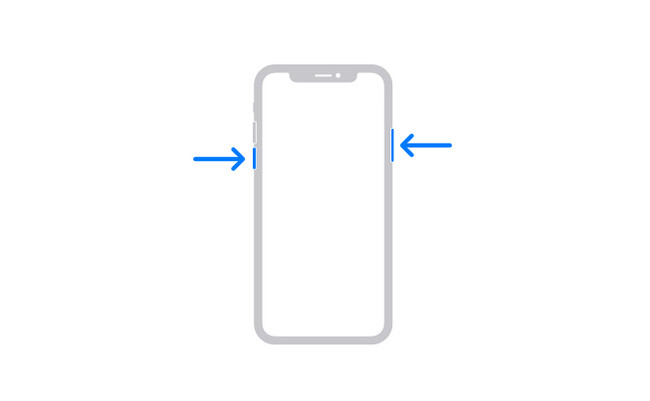
Måte 2. For iPhone 6, 7, 8 eller SE (2. eller 3. generasjon), trenger du bare å trykke og holde inne side knappen på høyre side av verktøyet til Power-Off-knappen vises på skjermen. Etter det, dra glidebryteren og vent til enheten din er slått av. Du kan slå på telefonen igjen ved å trykke og holde nede side knappen, og du vil se Apple-logoen hvis du slår den på.
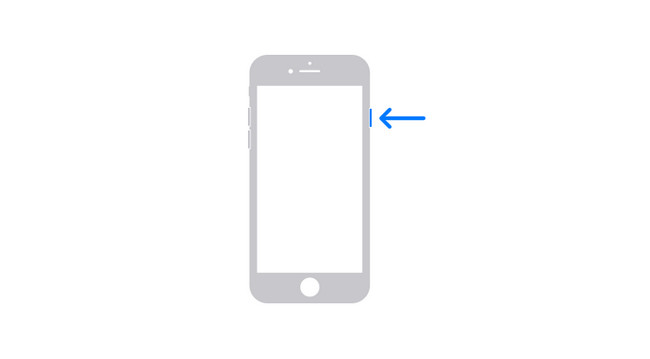
Måte 3. Hvis din iPhone er SE (1. generasjon), 5 eller nyere versjon, trykk og hold nede topp knappen, og du vil se av/på-glidebryteren, og slipp den deretter umiddelbart. Slå av iPhone ved å dra glidebryteren og slå den på igjen ved å trykke og holde nede topp knapp. Når du ser Apple-logoen, vent til du ser Hjemprodukt skjermen.
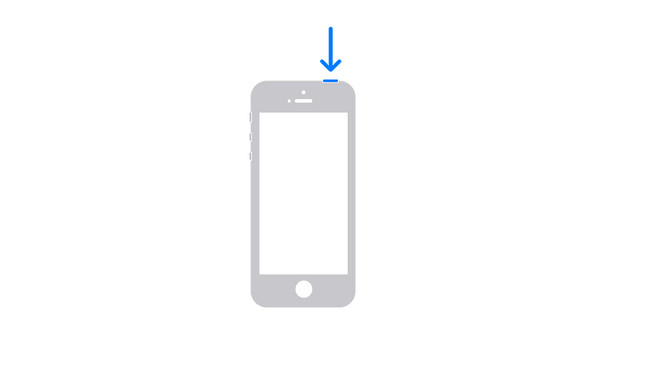
Du kan fortsette til de andre prosedyrene hvis en enkel omstart ikke løser problemet. Gå videre.
FoneLab gjør det mulig å fikse iPhone / iPad / iPod fra DFU-modus, gjenopprettingsmodus, Apple-logo, hodetelefonmodus, etc. til normal tilstand uten tap av data.
- Løs deaktiverte iOS-systemproblemer.
- Pakk ut data fra deaktiverte iOS-enheter uten tap av data.
- Det er trygt og enkelt å bruke.
Metode 2. Oppdater iOS trådløst
Oppdatering av iOS-programvaren kan hjelpe deg med å bruke de nyeste funksjonene og sikkerhetsoppdateringene. Det viktigste er at det fikser feilene på iPhone. Hvis du tror at iPhone-sikkerhetskopien ikke kan gjenopprettes til denne iPhone fordi programvaren på iPhone er for gammel, kan du oppdatere den ved å følge trinnene nedenfor.
Trinn 1Sikkerhetskopier filene og dataene på din iPhone. Koble deretter telefonen til Wi-Fi eller annen internettilgang. Etter det, gå til innstillinger av telefonen din.
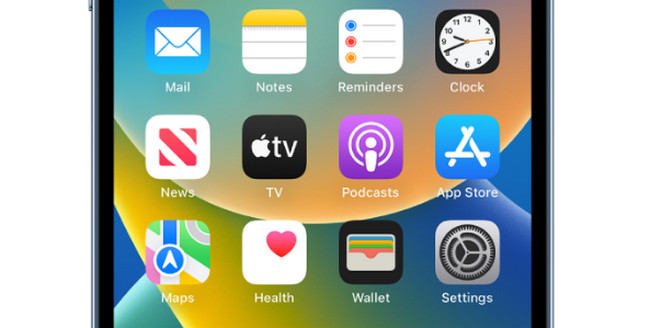
Trinn 2Bla ned og finn programvare~~POS=TRUNC knapp. Senere slår du på Automatiske oppdateringer øverst i hovedgrensesnittet. I dette tilfellet vil telefonen automatisk oppdatere iOS når det er oppdateringer.
Merk: Du kan også velge de tilgjengelige oppdateringene nederst på skjermen.
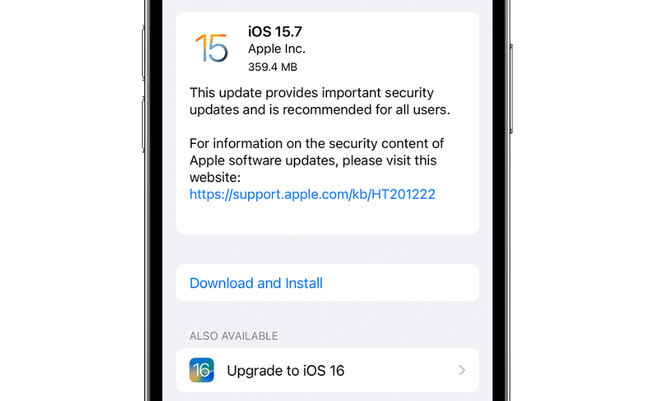
Vet du at du kan bruke gjenopprettingsprogramvare? Du kan se det nedenfor. Gå videre.
Metode 3. iOS-systemgjenoppretting
Hvis den siste metoden i denne artikkelen handler om hard tilbakestilling, der du vil miste alle dataene dine, hvorfor ikke prøve programvare som kan fikse og gjenopprette iPhone-sikkerhetskopi uten å miste data? FoneLab iOS System Recovery er det beste verktøyet du kan bruke. Det hjelper deg med å fikse iOS-enhetene dine i mange scenarier, for eksempel at iPhone ikke kan gjenopprette sikkerhetskopier, sitter fast i Apple-logoen, starter på nytt og mange flere.
FoneLab gjør det mulig å fikse iPhone / iPad / iPod fra DFU-modus, gjenopprettingsmodus, Apple-logo, hodetelefonmodus, etc. til normal tilstand uten tap av data.
- Løs deaktiverte iOS-systemproblemer.
- Pakk ut data fra deaktiverte iOS-enheter uten tap av data.
- Det er trygt og enkelt å bruke.
Dessuten støtter den alle iOS-enheter og versjoner ved hjelp av Windows- og Mac-datamaskiner. Vil du bruke dette verktøyet til å fikse problemet på din iPhone? Gå videre.
Trinn 1Start FoneLab iOS System Recovery på datamaskinen din. Du trenger bare å klikke på iOS System Recovery delen om hovedgrensesnittet.
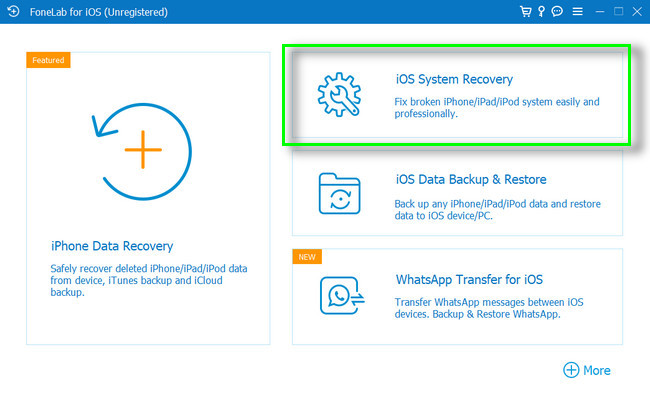
Trinn 2Programvaren vil varsle deg om at du har koblet til telefonen. Den vil vise navnet på din iPhone på skjermen.
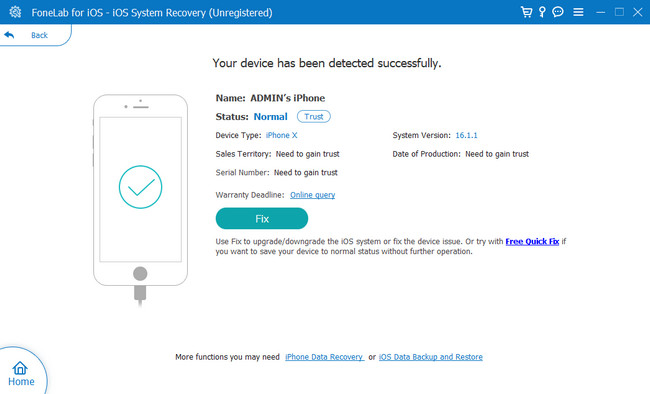
Trinn 3Velg problemet du står overfor akkurat nå på din iPhone i den midtre delen av verktøyet. Etter det klikker du på Start knappen for å begynne å tilpasse prosessen for å fikse iPhone.
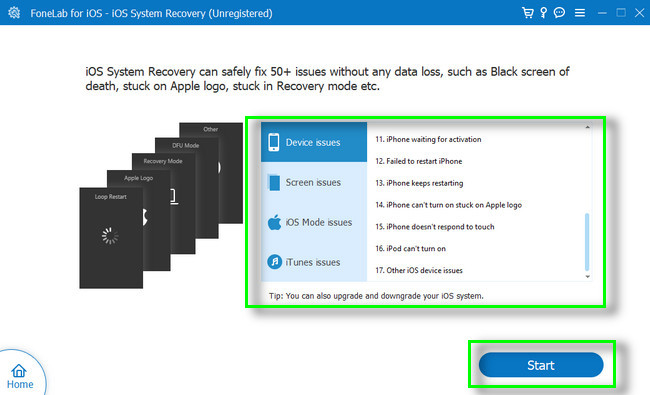
Trinn 4Programvaren vil spørre deg hvilken modus du skal bruke for å fikse iPhone. Du kan bruke standardmodus eller avansert modus. Det anbefales å bruke standardmodus fordi du ikke vil miste data.
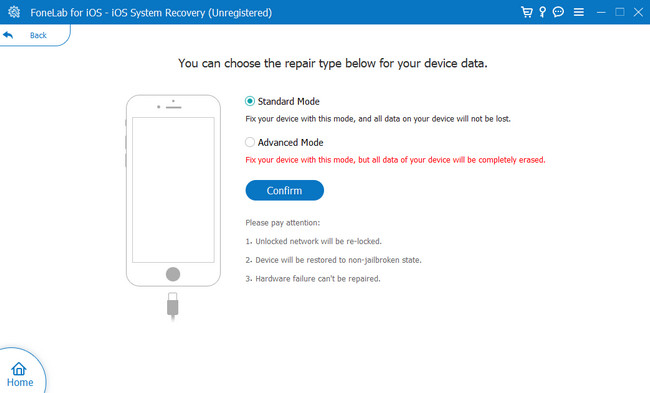
FoneLab gjør det mulig å fikse iPhone / iPad / iPod fra DFU-modus, gjenopprettingsmodus, Apple-logo, hodetelefonmodus, etc. til normal tilstand uten tap av data.
- Løs deaktiverte iOS-systemproblemer.
- Pakk ut data fra deaktiverte iOS-enheter uten tap av data.
- Det er trygt og enkelt å bruke.
Metode 4. Tilbakestill iPhone til fabrikkinnstillinger
Før noe annet, må du sikkerhetskopiere alle iPhones viktige filer og informasjon. Denne prosedyren av fabrikkinnstilt iPhone vil slette alle dataene fra telefonen og starte den på nytt som ny. Av denne grunn kan du hente tilbake alle filene og dataene dine når du henter dem fra sikkerhetskopiene.
Trinn 1Gå til innstillinger > general ikonet til iPhone. Du vil se mange innstillinger eller tilpasninger for appene eller informasjonen din. Senere blar du ned til du finner Overfør eller tilbakestill iPhone knapp. Trykk på den.
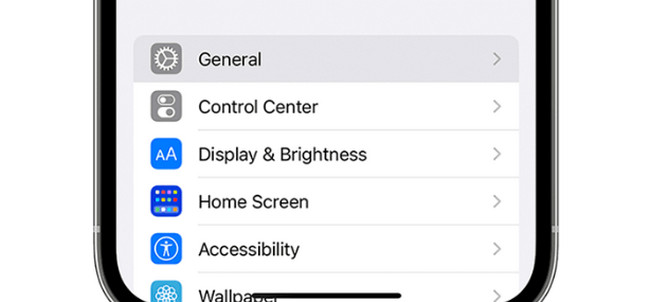
Trinn 2Klikk på Slett alt innhold og innstillinger knappene nederst i hovedgrensesnittet. Telefonen vil advare deg om prosessen. Klikk på Fortsett knapp. Senere må du skrive inn telefonens passord og bekrefte prosessen på iPhone. Vent til telefonen sletter alt innholdet og informasjonen den inneholder.
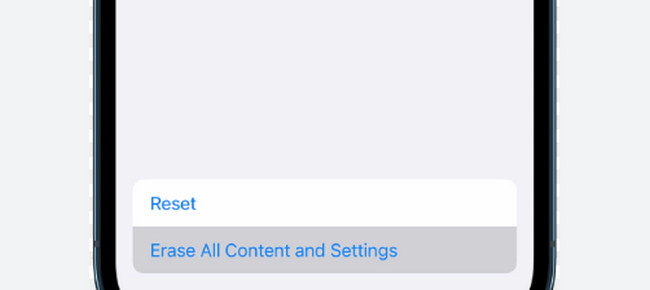
Etter å ha fikset iPhone som ikke kan sikkerhetskopiere, kan du gjenopprette iPhone fra sikkerhetskopien. Du kan bruke programvaren nedenfor. Gå videre.
Del 3. Slik gjenoppretter du iPhone fra sikkerhetskopier med FoneLab for iOS
Denne programvaren vil hjelpe deg gjenopprette tapte data direkte fra iOS-enheter, iTunes og iCloud sikkerhetskopifiler. Du kan gjenopprette flere data, for eksempel kontakt, notat, bilder, videoer og mer. Det som er bra med dette verktøyet er at du kan se filinnholdet ved å bruke forhåndsvisningsfunksjonen. Bortsett fra det, støtter den mange utvinnbare scenarier som utilsiktet sletting, enhet som sitter fast og mer. Vil du bruke verktøyet? Les de detaljerte trinnene nedenfor.
Med FoneLab for iOS vil du gjenopprette tapte / slettede iPhone-data, inkludert bilder, kontakter, videoer, filer, WhatsApp, Kik, Snapchat, WeChat og mer data fra iCloud- eller iTunes-sikkerhetskopien eller enheten.
- Gjenopprett bilder, videoer, kontakter, WhatsApp og mer data med letthet.
- Forhåndsvis data før gjenoppretting.
- iPhone, iPad og iPod touch er tilgjengelige.
Trinn 1Last ned FoneLab for iOS på datamaskinen din og sett den opp umiddelbart. Du trenger bare å klikke på den nedlastede filen nederst i hovedgrensesnittet. Senere velger du iPhone Data Recovery alternativet.
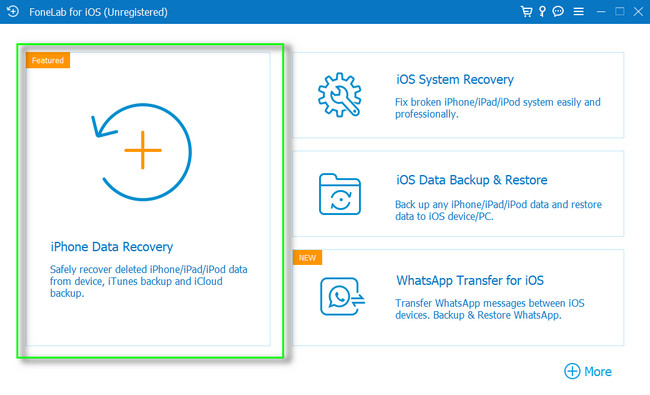
Trinn 2Hvis du gjenoppretter fra iTunes, trenger du bare å klikke på sikkerhetskopifilen, og programvaren vil automatisk skanne filene. Hvis du bruker iCloud backup, trenger du bare å logge på kontoen din og logge på gjenopprett dataene dine fra iCloud-sikkerhetskopifiler.
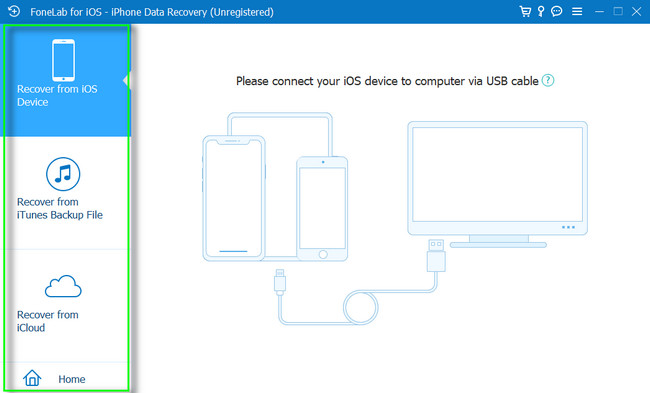
Trinn 3Merk av for filene du vil gjenopprette og klikk på Start knapp.
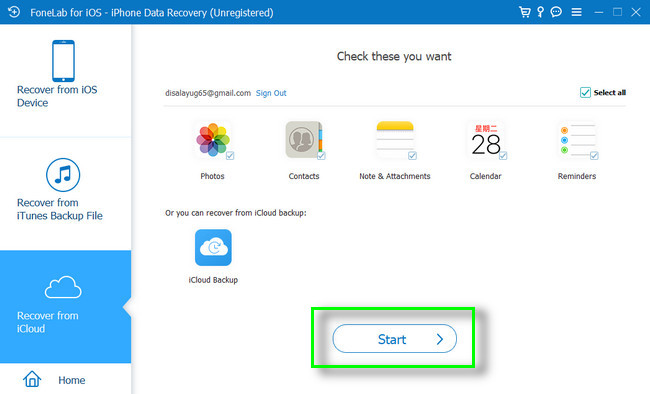
Trinn 4Klikk på Gjenopprette knappen for å ha dem på din iPhone.
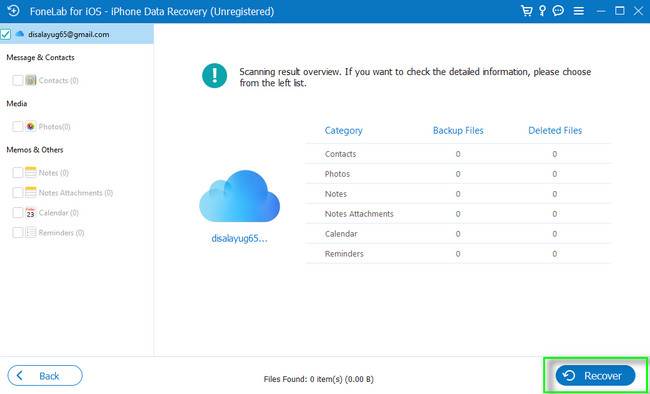
Del 4. Vanlige spørsmål om gjenoppretting av iPhone-sikkerhetskopi
Hvordan gjenoppretter jeg manuelt en sikkerhetskopi fra iTunes?
Åpne iTunes på datamaskinen og koble iPhone til datamaskinen med en kabel. Etter det klikker du på iPhone-ikonet øverst til venstre i hovedgrensesnittet. Senere velger du Restore Backup -knappen blant alle alternativene, velg sikkerhetskopien du ønsker, og klikk på Gjenopprette knapp.
Kan jeg bruke iPhone under manuell sikkerhetskopiering?
Ja, du kan bruke den manuelt sikkerhetskopiere din iPhone. Men det anbefales å la telefonen sikkerhetskopiere over natten for en raskere prosess.
Dette innlegget inneholder de beste metodene for å fikse iPhone-sikkerhetskopier som ikke gjenopprettes. FoneLab iOS System Recovery er den beste. Bortsett fra det vil du se FoneLab for iOS som den beste måten å gjenopprette tapte data fra iCloud og iTunes. Vil du vite mer om dem? Last ned dem!
